Как работает камера в телефоне, устройство камеры смартфона
Что такое хорошая камера в смартфоне? Разумеется, камера смартфона не сравнится с зеркальным фотоаппаратом по качеству снимков. Хотя есть пользователи, которые утверждают обратное, но там скорее подразумевается удобство использования. И все-таки хорошая камера в телефоне может заменить фотоаппарат во многих случаях.
Обычно пользователи хотят получить качественные снимки в кругу друзей, родственников, на каких-то праздниках, на улице, отдыхе, в семейном кругу. Да, для таких целей телефонной камеры может хватить, особенно если учесть, что многие снимки выкладываются в соцсети и просматриваются также на мобильных устройствах с маленьким размером экрана.
В приведенных ситуациях обычно много света, гости готовы к съемке.

Но для получения качественных снимков, например, портретов, макросъемки, движущихся объектов (гонки, водопады), фото в условиях плохой освещенности (ночью, в помещении) все же смартфона и не хватает. Вот здесь фотографы с зеркалкой и получают заметное преимущество.
Фотокамера имеет преимущество в самых важных двух узлах, это матрица и объектив. Технологически получается, что качественно эти два модуля можно сделать при больших физических размерах.
Так и проигрывают смартфоны, ведь их размеры не позволяют увеличить и камеры. А зеркалки имеют больши́е физические размеры, поэтому и в качестве они выигрывают.
И все же, в последние годы технологии шагнули так далеко, что даже при маленьких размерах производители смартфонов умудряются установить качественные камеры, которыми можно уже снимать даже художественные фото. Применяются различные датчики фокусировки, лазерные дальномеры, оптический зум, стабилизация и др.

Матрица
Сразу можно сказать, что количество пикселей в камере не говорит о ее качестве. Пиксели стоят в матрице и собирают входящий свет для формирования снимков. Так вот, чем больше размер пикселя, тем больше света он соберет, и тем меньше цифровые шумы. Но чем больше размер пикселя, тем меньше их количество на одной матрице. Так должно быть в качественной матрице.
А большое количество мегапикселей дает большую детализацию, четкость. Это нужно для обработки снимков на компьютере при многократном увеличении фото на экране.
И если в зеркальном фотоаппарате размеры матрицы около дюйма, то и количество мегапикселей большое. Но в смартфоне маленькие матрицы и как там работает столько пикселей? Но и тут производители нашли решение, увеличив количество самих камер на смартфоне до двух, а то и до трех.
Основные игроки на рынке, производящие сегодня большинство матриц для смартфонов — OmniVision, Sony и Samsung. Определить, матрица какой фирмы установлена в вашем гаджете, можно по характерным буквам в начале названия этого компонента — OVxxxx, IMXxxx и S5Kxxx соответственно. Одни из лучших матриц, которые обычно используются в дорогих смартфонах, на данный момент выпускают Sony и Samsung, хотя есть неплохие сенсоры и у OmniVision.
Основные параметры матрицы, которые вы можете встретить в описании:
- ISO, может принимать значение в несколько тысяч. Чувствительность матрицы (ISO) отвечает за яркость фотоснимка, нужно добиться такого результата, чтобы было полное совпадение с реальностью по освещенности. ISO в камерах смартфона обычно не регулируется, но современные дорогие телефоны дают такую возможность. Лучше работать при минимальном ISO, а увеличивать его при плохой освещенности. Большие значения чувстительности приводят к появлению цифровых шумов на снимке.
- Площадь всей матрицы. Чем больше размеры матрицы, тем лучше. Очень важный показатель. При большой матрице меньше цифровых шумов, больший диапазон регулировки ISO.
- Диагональ матрицы в дюймах. Обычно размер диагонали характеризует и размер всей матрицы.
Что касается ISO, так это часть настройки экспозиции. Экспозиция один из самых важных параметров для фотографа. Умение ее настраивать — это признак профессионализма. Еще там участвует диафрагма (характеристика объектива) и выдержка. В общем, это целая наука, хорошо, что в смартфоне все это устанавливается в автоматическом режиме. Поэтому мы и не будем дальше разбираться в теории по этим вопросам.
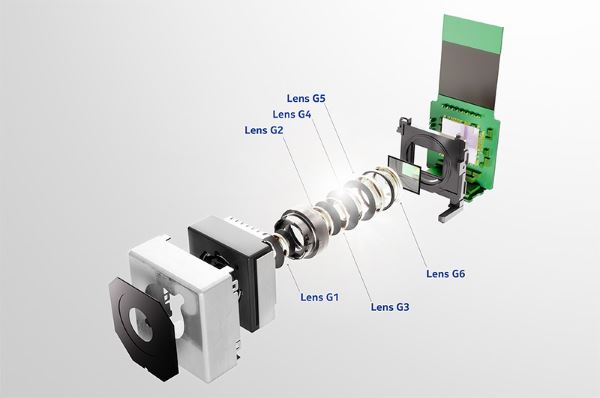
Объектив
Объектив в камере отвечает за угол обзора, за четкость, фокусировку, фокусное расстояние. От объектива в большой степени зависит качество снимка. Объективы в камере имеют несколько линз, обычно они пластмассовые, реже из стекла. От качества линз зависит и качество фоток.
Объектив формирует ту картинку, которая подается на матрицу. Нужно добиться как можно меньше искажений при максимальном качестве снимка.
Самые важные характеристики объективов — это фокусное расстояние и диафрагма.
Что касается фокусного расстояния, так сегодня в телефонных камерах используется фиксированное фокусное расстояние. Только некоторые модели имеют оптический зум, для изменения фокусного расстояния. Но этот оптический зум небольшой, около 2—3.
Зум в основном используют для приближения объекта съемки, не подходя к нему. Цифровой зум использует кадр, который есть на матрице. Регулируя размеры кадра (движение пальцев навстречу или в разные стороны по экрану смартфона), мы можем увеличить нужный объект при включенной камере. Для хорошей работы цифрового зума нужна матрица с большим количеством пикселей и хорошая программная реализация. Все это доступно на дорогих моделях телефонов.
При фиксированном фокусном расстоянии используются широкоугольные объективы из-за маленькой по размерам матрицы. Тогда в кадр попадает много объектов. Из-за желания вместить много в кадр, на фронтальные камеры часто ставят сверхширокоугольные объективы, из-за чего образуются геометрические искажения на селфи.
Диафрагма характеризует размер отверстия, через которое свет попадает на матрицу. Чем больше это отверстие, тем лучше для снимков. Обозначается диафрагма как буква f и рядом число. Например, f1.8 или f/1.8, это равнозначные записи. Так вот, чем меньше это число, тем больше отверстие и тем лучше.
Ниже на рисунке вы видите, как обозначение диафрагмы соответствует реальному размеру диафрагмы в объективе.
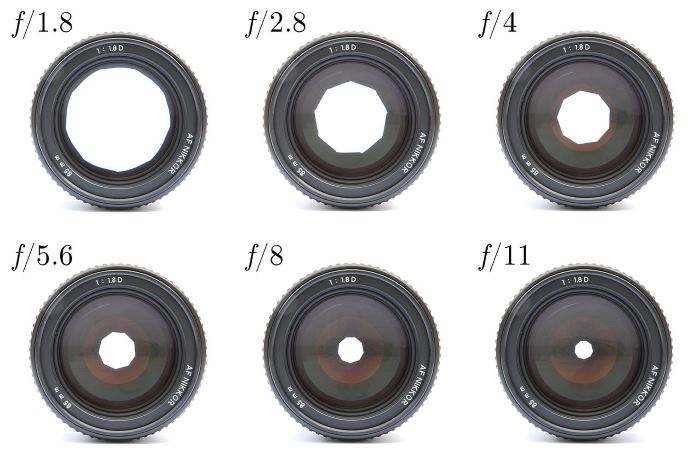
Это объектив фотоаппарата, но такая картина справедлива и для смартфонов
Большинство современных телефонных камер имеют диафрагму f/2 и f/2.2, в хороших камерах — f/1.8 и f/1.7.
От диафрагмы, размера матрицы и фокусного расстояния зависит, насколько возможно размыть фон (эффект «боке») при съемке объекта, особенно это используют при съемке портретов. Так вот в смартфоне из-за маленьких размеров реализовать этот эффект невозможно. На некоторых телефонах этого достигают программным путем с помощью применения второй камеры.
Вот в итоге мы и получили, что количество мегапикселей не совсем тот параметр, который влияет на качество снимков. Намного важнее знать модель матрицы, насколько качественна оптика, есть ли ручные настройки. Если вручную установить ISO на значение 100 и установить смартфон на штатив, то могут и ночью получиться хорошие фотоснимки.
Дополнительно: рейтинг телефонов с хорошей камерой (начало 2019 года).
Автофокус
Автофокус настраивает камеру так, чтобы изображение на снимке было четким и с хорошей резкостью. Если камера без автофокуса, то снимать можно только с расстояния и навестись на объект вблизи не получится.
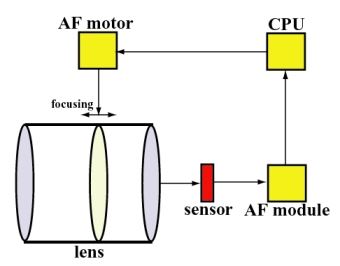
Схема работы автофокуса при любом методе
Дополнительно: как устроена система автофокуса.
Фокусировка по контрасту
Фокусировка для хорошего результата должна знать расстояние до объекта, и тогда используются специальные датчики для замера расстояния. Без таких датчиков фокусировка работает по контрасту на изображении, она так и называется «контрастной». Из-за своей дешевизны именно контрастная фокусировка и используется в большинстве камер смартфонов.
Недостатками контрастной фокусировки являются:
- Для получения контраста линзы двигаются в объективе, давая разные результаты для сравнения. Это занимает время.
- Лучше, чтобы объекты съемки были неподвижны.
- Если нет контрастных объектов (плохое освещение, плохая погода) может выдавать ошибки.

График работы контрастного автофокуса
Фазовая фокусировка
А вот активная фокусировка определяет расстояние до объекта, используя датчики, что позволяет быстрее и точнее настроить резкость.
Один из видов активной фокусировки: фазовая система фокусировки. Для работы этой системы на матрице по краям есть дополнительные датчики, встроенные в ячейки пикселей. Изображение с этих датчиков анализируется процессором и он подстраивает фокус пока картинки от этих датчиков не совпадут, то есть фаза будет одинаковой.
Эта система работает быстро, способна фокусироваться на быстро движущихся объектах. Но нужна хорошая видимость.
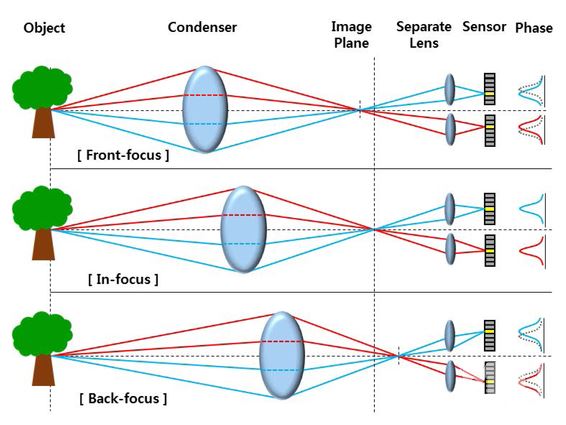
Передовые производители усовершенствовали данную систему. Apple создали технологию Focus Pixels, которая основана на фазовой фокусировке и может использовать на матрице до 10% пикселей в качестве датчиков.
А в Samsung используют Dual Pixel, эта система может уже использовать все пиксели на матрице для автофокуса. Вслед за Samsung технологию Dual Pixel стали использовать и другие производители смартфонов, например, HTC, Honor и Google Pixel.
Как вы поняли, улучшение фазовой системы автофокуса происходит за счет увеличения датчиков на матрице.
Лазерная фокусировка
Лазерная фокусировка использует лазер от специального излучателя, расположенного рядом с объективом. Отраженный луч фиксируется датчиком и высчитывается расстояние до объекта. Очень точная фокусировка, но ограничена расстоянием до 3—5 метров, лазерный луч дальше уже очень рассеивается и система дает ошибки. На больших расстояниях включаются системы фазового или контрастного автофокуса.

До 2015 года основным методом автофокуса был контрастный. Уже с моделей Galaxy S5 и iPhone 6 был использован метод определения фазы.
Стабилизация изображения
Как при фотосъемке так и при съемке видео, камера должна быть неподвижной для получения четкого снимка. Но незначительные колебания камеры всегда присутствуют, если нет штатива. Держа телефон в руках, всегда будет присутствовать тряска, на глаз не очень заметная, а на фото будут смазаны края объектов.
Для устранения этих ошибок в камеру встраивают стабилизаторы изображения или оптические или цифровые (программные).
Оптическая стабилизация (OIS) работает с линзами объектива, смещая их в противоположную сторону от движения камеры при тряске. Оптическая стабилизация считается лучшей, но она и дороже.
Программные методы борьбы с тряской рук используют матрицу. Вернее, часть матрицы, съемка ведется только центральной частью матрицы, а края зарезервированы цифровой системой стабилизации (EIS). Если, например, происходит небольшая тряска рук и изображение объекта смещается на сенсоре, то электроника смещает весь кадр по матрице относительно центра и создается впечатление, что изображение неподвижно.
Цифровая стабилизация используется часто для фотосъемки и всегда для видеосъемки. Она показывает неплохие результаты.
Стабилизация с помощью OIS или EIS дает приемлемые результаты только при небольшой тряске, в пределах нескольких миллиметров.
Ниже на рисунке показан принцип работы оптической стабилизации методом сдвига линзы в объективе или матрицы.
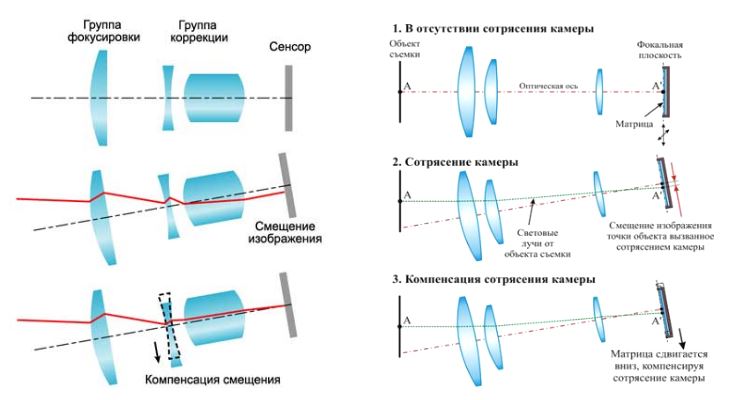
Когда говорят о 4-х осевой стабилизации, то подразумевается смещение блока линз по осям вверх-вниз, влево-вправо, и двум осям вращения: вертикальной и горизонтальной.

4-осевая оптическая стабилизация
Как работает двойная камера
В последние 2-3 года для расширения возможностей фотокамеры на смартфоне стали применять двойные и тройные камеры. Этим достигаются различные эффекты, нет единого предназначения для дополнительной камеры, каждый производитель использует ее по-своему.
Создать фотокамеру, ограниченную размерами смартфона и способную изменять диафрагму и фокусное расстояние (ФР) не получается. А изменять ФР и диафрагму нужно для получения художественных фотографий, да просто эти параметры расширяют возможности съемки.
Вот тогда и пришли к такому решению, как использование второй камеры для съемки. Разрешение в пикселях для дополнительной камеры может быть небольшим для получения хороших результатов. У первых смартфонов, использующих вторую камеру для изменения фокусного расстояния и диафрагмы, ее разрешение было 2 Мп.
С помощью дополнительной камеры можно сделать размытый фон на фото, улучшить резкость на снимке, получить разный зум (телеобъектив или широкоугольный). Плохо, что одна вспомогательная камера может делать только один из этих эффектов.

Дополнительно: смартфон с четырьмя камерами.
Создаем размытый фон
Работают две камеры в таких системах на принципе стереоэффекта, они делают снимки с разной глубиной резкости (фокус на объектах с разным расстоянием до камеры) и затем идет постобработка, где объединяются эти снимки и получается фотка с размытым фоном.
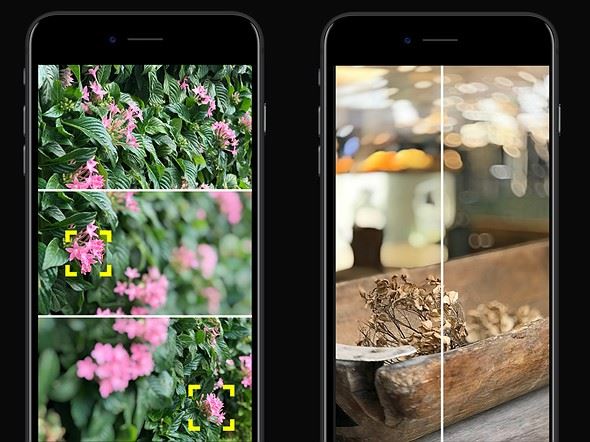
Монохром и резкость
Всегда на монохромных снимках резкость объектов получалась лучше, это происходит за счет отсутствия цветного фильтра. Когда ставят на смартфон одну цветную камеру, а другую — монохромную, то добиваются большей резкости на цветных снимках. Это также позволяет сделать художественные фото с размытым фоном в черно-белом качестве.
Другие возможности
Вторую камеру на смартфоне можно использовать для получения широкоугольных снимков. При такой съемке много объектов попадает в кадр, например, это нужно при фотографировании большой компании людей или пейзажа. Для реализации этого эффекта в телефон ставят одну обычную камеру с нормальным фокусным расстоянием и вторую широкоугольную с малым фокусным расстоянием.
Противоположный эффект от второй камеры реализовала компания Apple в своем iPhone 7 Plus. Здесь наоборот, вторая камера имеет большее фокусное расстояние от основной. Это уже получается телеобъектив. Но зато можно легко реализовать двукратный зум без потери разрешения снимка.
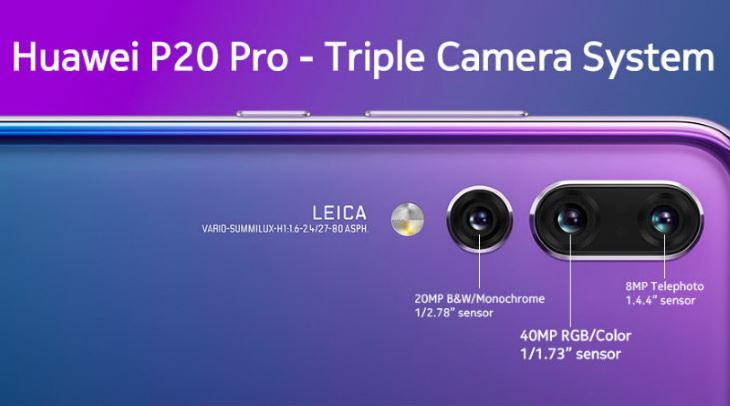
Если в фотовспышке используется два светодиода, то у них разная цветовая температура и в результате можно получить естественный цветовой баланс.
Выводы
Для получения разных возможностей блока камер на смартфоне нужно дополнять основную камеру разными дополнительными. Получается, что покупателю нужно разбираться в том, какие эффекты дают разные камеры, в каких моделях смартфонов это реализовано. Производители идут навстречу покупателям и объединяют разные эффекты в одном телефоне. Для этого уже есть смартфоны с тремя камерами.
Что в итоге останется с этих двойных камер, а что уйдет с рынка, еще предстоит выяснить, покупатель сделает свой выбор, нужно только подождать.
Дополнительно: чем лучше камера смартфона, и что хорошего в фотоаппарате.
planshetniypc.ru
Краткая история камер в телефонах (статья плюс ролик) / Habr
А вы знаете, что первый телефон с камерой вышел на рынок в далеком 1999-м году? Назывался Kyocera VP-210. Причем, камера у него была фронтальная и только для видеофонии. Разумеется, сделали это чудо японцы.
За следующие восемнадцать лет камеры в мобильных телефонах превратились из детских игрушек в прекрасный инструмент, и продолжают развиваться. Я хочу проследить путь развития средств мобильной фотографии и видеосъемки, и провести промежуточный итог под конец этого года.
Много картинок
Краткая история камер в телефонах
В 2000-м году Самсунг выпустил телефон SCH-V200, у которого была тыльная камера для фото, и который обычно лишают звания первого камерофона, потому что софт камеры никак не взаимодействовал с софтом телефона, и фотографии можно было получить только подключившись к компьютеру. По сути, это два устройства с одним экраном. Камера там была совершенно трогательная по сегодняшним меркам. Разрешением 0,11 мегапикселя и соответствующим качеством картинки.
В том же 2000-м вышел Sharp J-SH04, который как раз носит звание первого полноценного телефона с камерой. Сенсор, в принципе, аналогичный. Да и что там еще надо, когда экран малюсенький и выводит всего 256 цветов.
За следующие четыре года камеры в телефонах стали более-менее привычным делом. В процессе появлялись интересные решения, вроде Сиеменса C60 или Эриксона T68i, к которым камеру можно было докупить и присоединять. В целом, это время зарождения функции, когда компании друг за другом выпускали модели с камерами в качестве одной из фишек. Фотографией там и не пахло.
Разрешение выросло до 0,3 мегапикселя. Это классическая цифра, которую до сих пор можно встретить на некоторых копеечных вебкамерах. Означает она, что камера выдает кадр разрешением 640×480 пикселей. Часто этот формат называли VGA, что больше маркетинговое упрощение, чем действительное соответствие стандарту.
Подобные сенсоры были, например, у популярных телефонов Сиеменс 65-й серии. Они же умели записывать 30-секундные ролики с разрешением 176×132 в меметичном формате 3gp с сильной компрессией и монозвуком.
Я лично держал в руках в те годы цифровую камеру размером с современные ультразумы, у которой был сенсор на 0,3 мегапикселя. На плохоньком экранчике, можно было примерно предпросмотреть нечто темное и мутное с частотой не больше одного кадра в секунду.
Плюс-минус, флагманские телефоны показывали равно несерьезные возможности фотографии. Хотя в быту что-то сфоткать вполне было можно. Начали появляться вспышки рядом с камерами, и они даже немного вспыхивали. Кое-кто даже печатал такие фотографии, хотя разрешение выдавало квадраты даже в 9×12.
Sony Ericsson K700, Siemens CX-65, Motorola Razr V3 — это все из той эпохи, 2004-й.
Следующий этап: сенсоры 1,3 мегапикселя. Это 1280×1024 точки (иногда 1280×960 или еще какой-нибудь экзотический вариант), что, в принципе, перекрывает стандарт HD. Правда, когда появились телефоны с такими сенсорами, их производительность и близко не позволяла писать видео в хорошем разрешении. Да и качество сенсоров и оптики было таким, что адекватных 30-ти кадров в секунду получить не получилось бы даже при хорошем освещении: выдержку автоматика вынуждена была выставлять в пятую часть секунды, чтобы картинка не была совсем темной. Тем не менее, телефоны того поколения обычно умели писать видео 176×144 или даже 320×240. Фотографии были плохими, компрессия джипега очень сильной, а цветопередача даже в ясный день не позволяла сфотографировать клумбу так, чтобы цветы не превратились из чего-то цветастого в нечто грязненькое.
Но в том же 2005-м вышел знаменитый Сони Эриксон K750i, у которого был уже автофокус, 2-мегапиксельный сенсор, и разрешение снимка чуть повыше: 1632×1224. Критики тогда хвалили камеру, и она действительно была лучшей среди телефонов, но это все еще не было достаточным уровнем, чтобы обратить на себя внимание фотографов.
2006-й год — это рост мегапикселей, массовое появление автофокуса в телефонах и, в принципе, все. Камерофоны начали формировать отдельный и, как после окажется, мертвый подкласс.
Вышла Нокия N93 с пятимегапиксельным сенсором, трехкратным оптический зумом и оптической стабилизацией. Аппарат делали с упором на видеосъемку: 480p, взрослые кодеки H.263 и H.264. Кстати, уже тогда Нокия имели оптику от Карла Цейса.
2007-й год — то же самое по камерам. Тихонько растем. Да и какой может быть упор на фото-функции, когда выходит Айфон и переворачивает игру. У самого Айфона была вполне скромная камера на 2 мегапикселя и телефон не предлагал даже возможности снять видео.
Зато все чаще в софте камер появляются всякие умные штуки, типа распознавания лиц и улыбок.
В 2008-м те модели, в которых упор был на камеру, начали походить на мини-мыльницы с большими экранами. Стандартное разрешение сенсоров колебалось от 3,2 до 5 мегапикселей. Качество снимков начало приближаться к мыльницам, а видео в 480p перестало быть чем-то удивительным.
Под конец года даже вышел LG KC910 с 8-мегапиксельной камерой! А это значит, что разрешение снимков доросло до нестыдных 3264×2448.
В 2009-м вышел камерофон Самсунг PIXON12 с 12-мегапиксельным сенсором, что уже спорило с мыльницами по разрешению.
А новый Айфон 3gs научился снимать видео и делал это в 480p.
В то же время начали появляться беззеркалки, но широкая аудитория о них тогда ничего не слышала.
Вот где-то с этого времени, может, годом позже, начинается вытеснение мыльниц с рынка.
В 2010-м четвертый Айфон научился писать видео в HD и получил знаменитый экран-ретину. Вышел Самсунг Galaxy S со все той же видеосъемкой в HD. Флагманы начали иметь объем памяти по восемь гигабайт, и многие позволяли ее расширить, докупив карточку памяти. Вся фотоколлекция могла быть под рукой.
Следующие несколько лет камеры становились все лучше и лучше, а смысла в покупке отдельного фотоаппарата все меньше и меньше. Все хвастались мегапикселями, но и, помимо растущего разрешения, качественный рост был.
В телефоны начали ставить сенсоры с обратной засветкой, которые принимали больше света и в результате меньше шумели. Оптика становилась все лучше.
Правда, отказ от отдельных камер лишил пользователей, например, оптического зума.
В 2011-м году четвертый Айфон стал самой популярной камерой на Фликере, и с тех пор фраза «Айфон — самая популярная камера» стала техномемом и заслужила немало аплодисментов на презентациях Эппл.
С этого момента производители компактных камер всерьез ощутили необходимость предлагать что-то новое, потому что веселые крики о десятках мегапикселей перестали работать: у Айфона их было всего пять.
В 2012-м вышла 808-я Нокия. Толстенькая, на устаревшей операционке Симбиан, но с удивительным сенсором в 41 мегапиксель. До сих пор это количественный рекорд в мобильных камерах. Можно было немножко заморочиться и получить снимок разрешением 7728×5368 пикселей.
Новые тренды в мобильных камерах снова установила Эппл. В 2013-м Фил Шиллер представил 5s и распиарил функции авто-HDR и возможность снимать видео с частотой 120 кадров в секунду.
А LG вместе с Гуглом выпустили Nexus 5, силуэт которого до сих часто можно видеть вокруг демо-скриншотов андроид-приложений. Нам же важно, что в нем снова был качественно реализован режим HDR+, который позволил софтовым путем расширить динамический диапазон мобильной камеры.
Нокия, уже в рамках своей долгой попытки быть на рынке смартфонов с операционкой Windows Phone, выпустила Люмию 1020 со все тем же 41 мегапикселем. Рекламная компания напирала на возможности камеры, которая была еще улучшена после 808-й модели. Говорили, что такой сенсор полезен, даже если не нужно безумное разрешение: сведение нескольких пикселей в один позволяет уменьшить шумность итоговой фотографии.
Еще к этому времени телефоны, снимающие видео в FullHD, стали нормальным явлением.
Селфи, о которых до этого мало кто слышал, стали самым популярным жанром бытовой фотографии. Ответственность за это лежит на хороших камерах в телефонах пополам с социальными сетями.
И тогда уже окончательно стало понятно, что сегмент бытовых фотоаппаратов окончательно исчез как самостоятельное явление. И тем интереснее пронаблюдать развитие мобильных камер и связанных с этим инженерных решений.
Понятно, что конкурировать с большими фотоаппаратами в железной части не получится, когда ты вынужден впихивать модуль камеры в тоненький корпус телефона, который и без того плотно заполнен комплектующими.
Но кое-какие базовые преимущества такая камера получает даже в сравнении с профессиональными решениями. Например, лучшие мобильные процессоры поколения, лучшую производительность среди мобильных устройств, кучу сопутствующих датчиков — а мы сейчас говорим о флагманских устройствах — получают именно смартфоны. Или огромную базу пользователей с доступом в интернет (что важно, когда речь идет о разных самообучающихся алгоритмах обработки).
Тем не менее, эти преимущества еще надо правильно использовать. И — если принять смерть рынка цифромыльниц за аргумент — компаниям, производящим телефоны, правильно использовать их удалось. И основная причина успеха — софт.
Именно софтовые решения позволяют дотянуть уровень картинки, получаемой с маленького сенсора через не в пример более простую оптику, до такого, каким не стыдно похвастаться на презентации очередной модели телефона.
До такого уровня, когда на Ютубе появляется все больше роликов со сравнениями фото-возможностей телефонов и зеркалок, в которых первые не проваливают тесты с треском.
Да, с ограничениями, да, в определенных условиях, но уже несколько лет мы можем получать хорошие снимки на телефон. Например, на встрече, которую мы делали с подписчиками еще в 2016-м, кроме кряканья уточек, можно было услышать историю, как профессионал отдает клиентам фотографии, среди которых есть несколько, снятых на шестой еще Айфон, и никто не замечает отличий.
Сегодня все стало еще лучше. Авто-HDR, помогающий побороть скромный динамический диапазон сенсора; умное размытие фона на основе карты глубины, созданной с помощью второй камеры, или с помощью все более умнеющих нейросетей; оптический зум, реализованный все тем же вторым модулем; самые передовые экраны на рынке, позволяющие сразу видеть фотографию в высоком разрешении и с отличной цветопередачей.
Еще интереснее дело обстоит с видеосъемкой. 60, 120, 240 и даже рекордные безумные 960 кадров в секунду в смартфоне Сони, пусть даже он это делает недолго и всего в 720p. Все более продвинутые системы стабилизации, как оптической, так и на цифровой. Неудивительно, что видеоблогеры нередко в поездки отправляются без камер, даже без Гоупро, предпочитая телефон с повербанкой.
Интересно, кстати, приведет ли такая техническая доступность получить хорошую видеозапись к массовому появлению графоманов от кинематографа, или возникнут новые форматы видеотворчества.
В сухом остатке: снимают сегодняшние телефоны хорошо, но с оговорками. Профессионалу явно будет тесно снимать в условиях ограничений мобильной фотосъемки. Но и профессионал должен оценить ту пользу, что оказало развитие мобильных камер на рынок цифрового фото в целом.
Кроме новых софтовых разработок, именно смерть рынка цифровых мыльниц заставила производителей второго эшелона взбодриться и начать предлагать компактные камеры классом повыше.
Ну и как же не закончить расхожей банальностью: лучшая камера — это та, которая у тебя с собой. А смартфон у нас с собой всегда.
Ролик
В формате статьи эту историю камер в телефонах я подготовил для Гиктаймс, но изначально мы делали ролик, который оставил ниже. В нем закадровый текст с историческими и техническими иллюстрациями.
habr.com
приложения для Android и iOS
Просмотров: 54 570
Стремительное развитие интернет технологий предоставило широкие возможности для контроля происходящего на удаленных объектах.
Владелец может находиться за сотни километров от своего дома, но в то же время, контролировать все, что там происходит.
Этому способствуют современные системы видео наблюдения, которые можно заказать у специализированных компаний или сделать своими руками.
Систему наблюдения высокого качества можно легко создать, используя для этого цифровую IP камеру и Android устройство в виде обычного телефона или планшета.
Особенности видеонаблюдения посредством телефона
Видеонаблюдение через телефон Андроид является эффективным способом получить видео и аудио информацию о происходящем на контролируемом объекте.
Чтобы иметь возможность просматривать видеокартинку с объекта на своем Android устройстве, нужно чтобы на нем был настроен интернет, а также установлено соответствующее специализированное программное обеспечение.

Видеонаблюдение с помощью Р2Р технологий
С его помощью можно будет обрабатывать переданный по интернет каналу видеоконтент и отображать его на экране телефона или планшета.
Трансляцию с объекта может обеспечивать одна или несколько видеокамер – это может быть как уличная, так и внутренняя камера.
На сегодня может применяться несколько способов видеонаблюдения, используя для этого обычный смартфон:
- непосредственное прямое подключение мобильника к системе видеонаблюдения;
- с использованием специальных облачных сервисов;
- применение Р2Р технологий.
Первый вариант подойдет в тех случаях, когда используют только одну видеокамеру наблюдения. Два других способа подходят для использования большого числа камер.
В этом случае на Андроид устройство следует установить ряд приложений, которые будут выполнять роль специального плагина-клиента, обеспечивающего работу с большим количеством камер через видеорегистратор или облачный сервис. Роль видеорегистратора может выполнять обычный компьютер, в который установлена специальная плата видеозахвата.
Где можно применять?
Видеонаблюдение с помощью смартфона имеет широкое практическое применение.
Это связано с возможностями передачи в режиме реального времени видео и аудио на большие расстояния с целью контроля за происходящим на объекте.
Кроме этого, IP-камеры можно подсоединить к датчику движения. В таком случае можно будет просматривать происходящее на объекте в тот момент, когда там появится движущийся объект.

Видеонаблюдение за детьми через телефон
Среди основных направлений практического применения следует выделить:
- использование в роли видеоняни;
- удаленное слежение за безопасностью на объекте;
- удаленный просмотр изображения с видеоглазка;
- контроль за порядком периметра объекта, когда используется уличная видеокамера;
- скрытое наблюдение за объектом.
Важно отметить, что смартфон можно использовать не только в роли устройства, воспроизводящего на своем экране принятый с камеры видеосигнал, а и в роли видеокамеры. Встроенную камеру телефона можно задействовать в качестве устройства для съемки, а воспроизведение видео можно осуществлять на другом телефоне или на компьютере, используя для этого специальный Веб сервис.
Телефон как камера видеонаблюдения будет полезным в том случае, когда нужно быстро сделать систему видеонаблюдения своими руками, а IP-камеры нет в наличии.
На это потребуется минимум времени и финансовых затрат, а функции будут практически такие же, как и при использовании специальных цифровых камер.
Настройка IP камеры
Основным устройством, которое обеспечивает качественную видеокартинку, является IP камера.
Может использоваться разный тип подключения этих устройств к интернету – это может быть проводное подключение или Wi-Fi соединение.

Схема видеонаблюдения через телефон
Для последующей настройки камеры и подключения камеры к смартфону потребуется статический IP-адрес. Получить его можно в компании, которая специализируется на предоставления интернет услуг в регионе.
После того, как получен статический адрес для видеокамеры, в строке браузера нужно набрать его и будет получен доступ к трансляции видео, которая ведется с объекта.
В случае, если используется более одной камеры, нужно дополнительно установить маршрутизатор, через который будет реализовано подключение к сети интернет.
При получении у провайдера статических адресов также нужно позаботиться и о том, чтобы интернет канал обеспечивал нужную пропускную способность.
На одну камеру рекомендуется не менее 128 кБит/сек. Смотреть видео, в таком случае можно будет по статическому IP-адресу и номеру порта.
Что нужно для организации удаленного видеонаблюдения
Если для того, чтобы просматривать обстановку на объекте будет использован смартфон как камера видеонаблюдения, нужно скачать для мобильных устройств специальное приложение, установить и настроить его под себя.
Приложения для Android
Если смартфон работает под управлением операционной системы Андроид, оптимальным решением будет простая и очень функциональная программа IP Webcam.
Она превратит встроенную камеру Android устройства в эффективный инструмент для скрытого наблюдения. Она может использоваться как внутренняя, так и как уличная камера наблюдения.

Программа IP Webcam для удаленного видеонаблюдение через Андроид
В процессе настройки программы можно задавать:
- разрешение видео;
- качество;
- ориентацию картинки;
- возможность передачи звукового потока;
- запрет на переход в спящий режим смартфона;
- отключать оповещения.
Важно помнить, что чем выше выбираются параметры разрешения и качества съемки, тем большая нагрузки будет на процессор Android устройства, также будет использован больший трафик интернет канала. Нужно учитывать, что с передачей аудио могут возникать существенные задержки, которые могут составлять несколько секунд.
Опционально программа позволяет задавать логин и пароль, чтобы использовать дополнительные функции.
Также предоставляется возможность смены порта, через который подключались камеры, установленные на объекте.
После того, как все настройки выполнены, запускается запись видео и его трансляция в интернет сеть, используя беспроводный тип связи WiFi.
Чтобы получить доступ к видео, нужно в строке Internet-браузера ввести адрес и порт сервера, через который реализуется трансляция.
Приложения для iOS
Для устройств, которые работают под управлением iOS, предназначено специальное приложение Presence.
С помощью этой простой программки обычный сотовый можно превратить в высококачественную систему видеонаблюдения, которая может передавать видеокартинку и звук.
Имея под руками несколько iOS-устройств, можно снимать и принимать видео – первое устройство выполняет роль камеры и будет заниматься передачей видео, а второе подключается, как дисплей.
Передача и прием данных может происходить с использованием 3G или WiFi. Важно помнить, что мобильный канал связи не может обеспечивать доступ на достаточно высокой скорости, поэтому для лучшего качества картинки лучше просматривать видео, передаваемое посредством WiFi технологии.

Приложение Presence для видеонаблюдения через телефон под управлением iOS
Программа Presence позволит просматривать видео с двух камер устройства. Для переключения между ними достаточно одного касания.
Интерфейс программы отличается удобством использования и не требует особых инструкций для работы.
Приложение Presence также может поддерживать функцию Motion detection, с помощью которой активируется процесс записи при появлении в кадре подвижного объекта.
Программа в этом случае формирует видеоролик длительностью в 5 сек и отправляет его на e-mail пользователя. Также можно будет настроить и непрерывную запись с помощью цифровой Camera смартфона.
Заключение
Видеонаблюдение с телефона через интернет существенно расширяет возможности современного видеонаблюдения.
С его помощью можно всегда быть в курсе событий, которые происходят дома, используя для этого обычный мобильный телефон.
Важно то, что создать такие системы наблюдения можно самостоятельно, используя для этого подручные средства в виде современных смартфонов и специальные плагины, которые можно закачать через сеть Интернет.
Видео: Настройка видеонаблюдения для просмотра на смартфоне
bezopasnostin.ru
Как сделать камеру видеонаблюдения из телефона?

Видеонаблюдение – вещь весьма полезная, поэтому сегодня, в век развитых технологий, преимущества такого решения очевидны для каждого. Если раньше такие системы использовались исключительно для охраны различных магазинов, складов и режимных объектов, то теперь многие люди предпочитают поставить камеру наблюдения прямо у себя дома, чтобы фиксировать состояние машины на парковке под домом, следить за детьми (или степенью ответственности их няни) во время своего отсутствия, а также для того, чтобы знать, кто сорит в подъезде или оставляет неприличные надписи на стенах.
Конечно, покупка и монтаж полноценной системы видеонаблюдения могла бы влететь в копеечку, но все можно сделать куда проще – для этих целей можно использовать камеру старого телефона.

Минимальные требования к устройству
Сам по себе телефон не создается для того, чтобы становиться впоследствии камерой наблюдения, а мы ведь планируем использовать даже не новый агрегат, а старый. Чтобы использовать его возможности с ожидаемым эффектом, следует выбирать не любой сотовый, а только тот, что подходит для наших целей.

В первую очередь камера мобильного телефона должна снимать более или менее прилично. Выбор конкретных характеристик зависит от того, что и с какой целью вы планируете наблюдать: для альтернативного обзора окрестностей чисто ради удовольствия хватит и простой камеры до 2 мегапикселей, то же можно сказать и о домашнем наблюдении, где все самое интересное происходит в непосредственной близости от камеры, поэтому хорошо видно.

Если же смартфон вы хотите использовать в качестве системы наблюдения за автомобилем, который расположен на несколько этажей ниже и чуть в стороне от здания, и рассчитываете, что камера сможет запечатлеть лицо возможного нарушителя, варианты ниже 5 мегапикселей можно даже не рассматривать, да и 5 вряд ли хватит.


Лучше всего в этой ситуации – взять смартфон в руки, подойти к месту, где вы планировали его крепить, и запустить камеру, чтобы оценить, насколько она способна справляться с поставленной задачей.
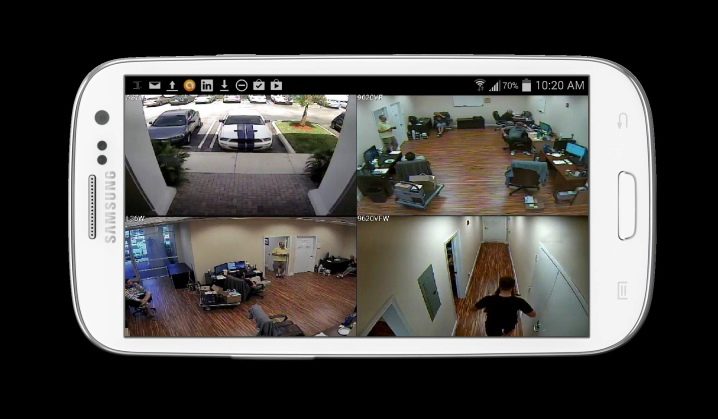
По сути, практически единственный способ сконструировать систему видеонаблюдения своими руками – использовать относительно современный смартфон. Дело в том, что для приобретения гаджетом функций веб-камеры на него нужно устанавливать сторонние приложения. Они обычно не отличаются внушительным весом и загрузкой основных ресурсов аппарата, но слишком уж старые версии Android уже не поддерживаются.
Вам, конечно, может и повезти с программным обеспечением, но лучше не использовать для таких целей версию операционной системы ниже Android 4 – будет меньше глюков и неожиданных вылетов.
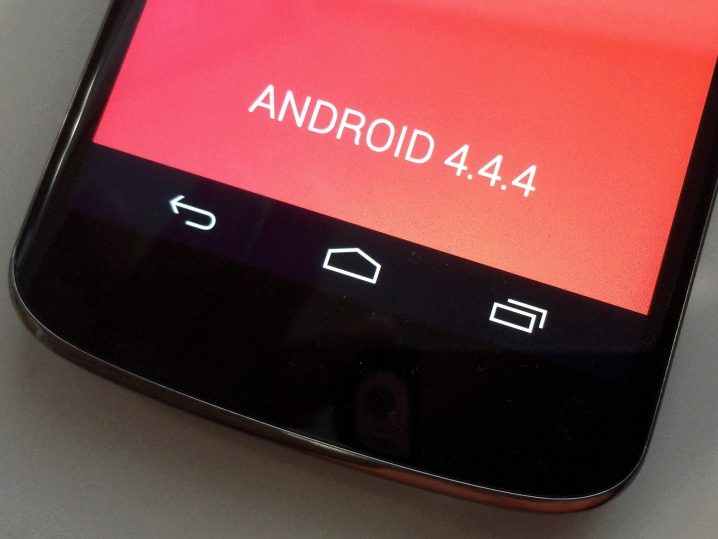
Помимо всего прочего, нужно оценить функциональное состояние телефона в данный момент.
- Во-первых, находясь в режиме постоянной работы, он будет использовать батарею – практика показывает, что если та изношена полностью, даже непосредственное подключение к электросети не всегда заставляет агрегат работать.
- Во-вторых, нужно проверить способность устройства связаться с компьютером, чтобы обеспечить собственно наблюдение со стороны. Соединение обычно используется либо беспроводное – тогда нужно проверить работоспособность модуля, либо проводное – тогда следует оценить функциональность разъемов и заранее убедиться, что возможность наладить контакт присутствует.

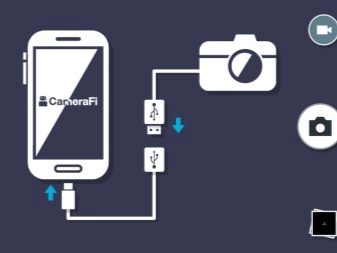
Помимо этого, телефон следует подготовить к новым функциям. Если вы уже не планируете использовать его никак иначе, есть смысл сбросить систему до заводских настроек – это удалит все приложения и другую информацию так, как будто вы включили агрегат впервые, а за счет этого он должен работать безупречно. После этого следует установить программы, отвечающие за снятие видео и его передачу, о чем поговорим отдельно. Кроме того, стоит еще и запаролить мобильник, иначе любой желающий либо получит доступ к отснятому видео, либо сможет отключать наблюдение по своему усмотрению.
Дополнительные компоненты и сборка системы
Из всего вышесказанного делаем вывод, что телефон занимает центральное место в самодельной системе наблюдения, но им одним дело не ограничивается. Как минимум вы должны решить проблему с питанием агрегата, поэтому соединение с другими узлами системы часто осуществляется все-таки через кабель – он не только передает видео, но и питает сотовый.
Впрочем, если вся система располагается дома, можно организовать и беспроводную передачу сигнала, для чего телефон просто подключить зарядным устройством к розетке. В этом случае важно в качестве основного канала связи использовать беспроводное соединение Wi-Fi, скорость которого значительно выше, нежели у обычного мобильного интернета.

Соответственно, при беспроводном подключении почти всегда возникает необходимость в наличии где-то рядом постоянно включенного роутера для раздачи интернета.

Сооружая самодельную систему видеонаблюдения из телефона, вы вряд ли планируете круглосуточно смотреть на экран, а так ведь можно и пропустить момент совершения преступления. Если вы именно для этого все затеяли, нужно решить проблему того, как хранить видео. Даже если вы готовы ежедневно проверять телефон, пишущий все видео в собственную память, это будет крайне неудобно, да и памяти может попросту не хватить.
Многие приложения предлагают свои сервера, куда видео с камеры сотового загружается по принципу автомобильного видеорегистратора – определенный файл просто постоянно перезаписывается до тех пор, пока некий кусок вы не решите оставить насовсем.
Наконец, к системе наблюдения желательно иметь удаленный доступ. Сегодняшнее программное обеспечение позволяет сделать это практически с любого гаджета, будь то компьютер, планшет или даже другой смартфон. Не исключено, что для этого программу, с помощью которой вы отслеживаете события, придется устанавливать и туда, так что для удаленного доступа нужно выбирать агрегат не хуже используемого в качестве видеонаблюдения.
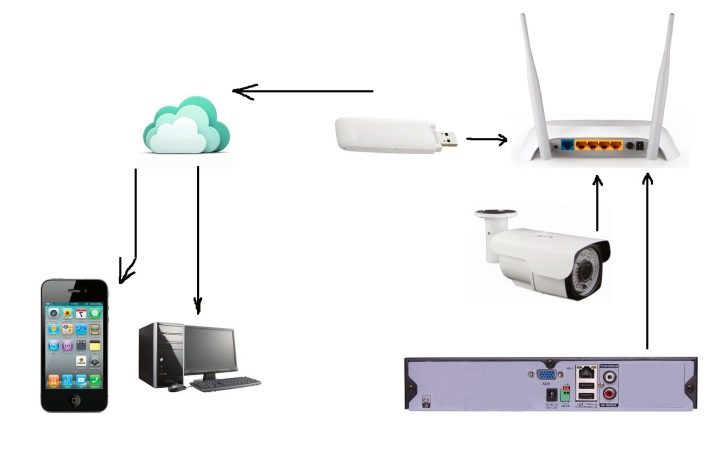
Программы для наблюдения
Разработчики постоянно выпускают что-то новенькое, поэтому не исключено, что вы где-то видели программу, которая покажется вам лучше тех, что предлагаются нами. В этой статье мы рассмотрим всего два варианта программ для наблюдения, зато они многократно проверены и очень популярны, что говорит само за себя.
Первый вариант называется незатейливо, но логично – IP Webcam. Интерфейс программы интуитивно понятен, ее основное окно выглядит как набор настроек, которые вы выбираете по своему вкусу. Кнопка «Запустить» позволяет начать трансляцию с камеры устройства на сопряженное при помощи прямой ссылки, которая открывается в браузере. Приоритет передачи – в пределах одной сети Wi-Fi, но предусмотрен выход и на весь интернет.
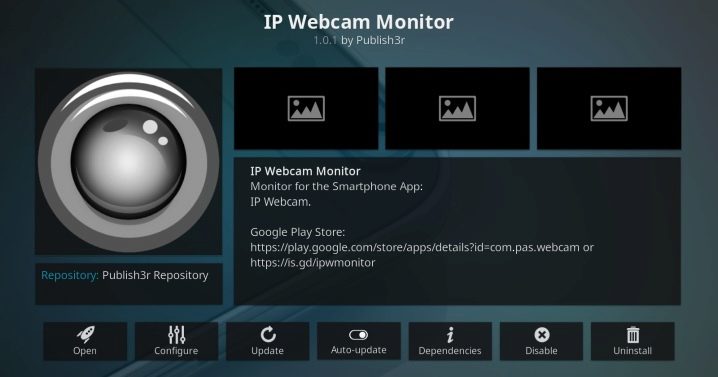
Стандартный набор функций не хуже, а то и лучше, чем у обычной камеры. В окне браузера вы увидите изображение с камеры смартфона, а если с микрофоном все в порядке, то и звуки услышите. Программа не ограничивает вас только основной камерой устройства – если есть еще и фронтальная, переключиться на нее можно в любой момент.
Вы практически имеет все те же возможности, как если бы держали снимающий смартфон в руках – можно поиграться с приближением картинки, задать качество передаваемого видео, включить вспышку, даже использовать фильтры для картинки, не говоря уж о сохранении фото и видео.
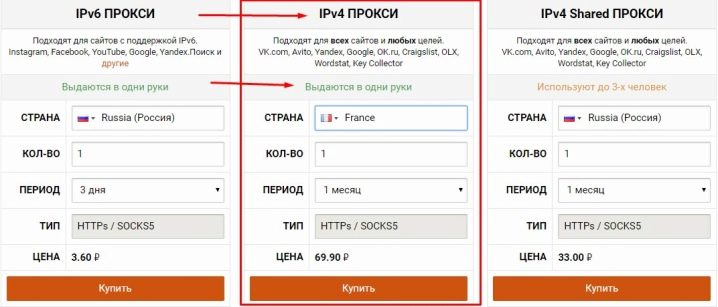
Дополнительные функции впечатляют еще больше: система может определять движение и начинать снимать только по его факту, возможна также отправка сообщения о замеченном движении на почту. В некоторых ситуациях может пригодиться функция фотографирования через равномерные интервалы времени.
Вопреки ожиданиям, столь функциональный софт нетребователен к ресурсам, а также полностью русифицирован, но главное – он работает бесплатно.
Manything – достойный альтернативный вариант программы. Русификации у этого приложения нет, но есть другое преимущество: вся собранная информация тут же отправляется в облако и там хранится, так что при потере или поломке камеры собранные фото- и видеоматериалы никуда не денутся. Эта программа тоже работает бесплатно, но при этом там есть и платный режим – он пригодится на случай, если поставленный опыт вам понравится и вы захотите подключить сразу несколько телефонов, создав сеть.
В остальном доступные функции практически не отличаются, хотя интерфейс выглядит чуть иначе. Сначала вы регистрируетесь в системе, а при входе в аккаунт она спросит, как использовать данное устройство – как камеру или для просмотра видео с других устройств.
Если вы желаете смотреть, программа отобразит для вас список всех гаджетов, работающих в режиме камеры и подключенных к этому аккаунту. Поскольку при передаче информации по мобильным сетям проблему может составлять чрезмерно большой трафик, не предусмотренный тарифным планом, в настройках программы можно задать ограничения для этого параметра, чтобы снизить качество съемки.
О том, как самостоятельно сделать камеру видеонаблюдения из телефона, смотрите далее.
stroy-podskazka.ru
9 приложений, которые прокачают камеру Android
1. Open Camera
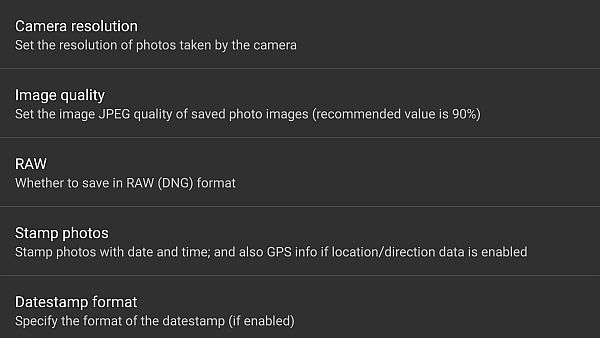 tuxoche.com
tuxoche.comПодойдёт для: создания снимков в формате RAW.
Если вы серьёзно относитесь к фотографии, то обязаны снимать в RAW. Этот формат несжатых и необработанных снимков позволяет выжать из камеры максимум. А уже после можно браться и за редактирование.
Съёмку в RAW поддерживает большинство современных смартфонов, чего нельзя сказать почти ни об одном предустановленном приложении-камере. Это означает, что вам придётся найти какую-нибудь стороннюю программу. Open Camera — один из вариантов.
Приложение простое, бесплатное и имеет достаточно функций, чтобы им можно было заменить стандартную камеру. Отметим, что для работы с RAW-изображениями потребуется отдельный редактор, например Snapseed.

Цена: Бесплатно

Цена: Бесплатно
2. A Better Camera
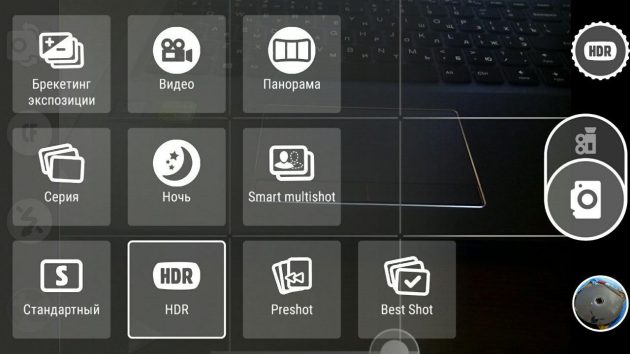
Подойдёт для: съёмки с высоким динамическим диапазоном (HDR).
HDR — функция, которая помогает обходить ограничения камеры смартфона. Она осветляет тени и затемняет светлые участки фото, что позволяет создать более сбалансированную экспозицию.
В режиме HDR в A Better Camera получаются отличные снимки с высоким динамическим диапазоном. Функция не требует настройки: приложение просто делает три фото с разной экспозицией и объединяет их. Главное — в процессе держать телефон ровно.

Цена: Бесплатно
3. Motion Stills
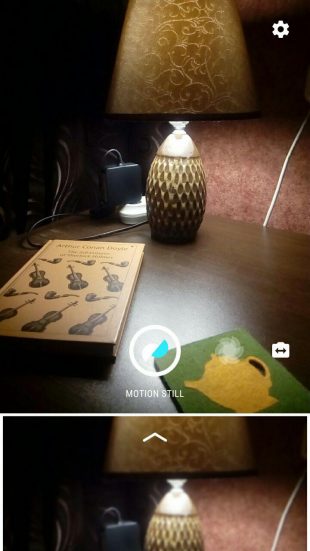
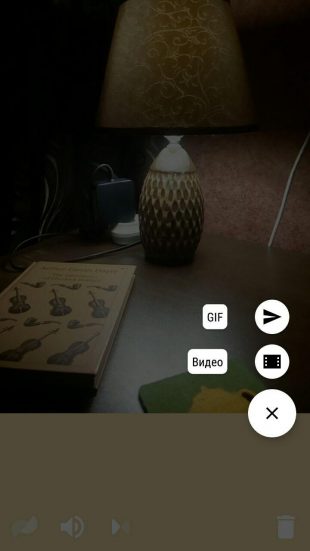
Подойдёт для: создания гифок из видеороликов.
Учитывая вездесущность гифок, создать оригинальную анимированную картинку может быть очень трудно. Motion Stills от исследовательского подразделения Google максимально упрощает задачу.
С помощью приложения можно снимать короткие видео длительностью до трёх секунд, мгновенно конвертировать их в формат GIF и сразу же делиться с друзьями. Есть возможность сохранять свои работы в качестве традиционных роликов.
Также программа позволяет создавать более длинные ускоренные видео, которые, помимо прочего, автоматически стабилизируются.

Цена: Бесплатно
4. Alfred

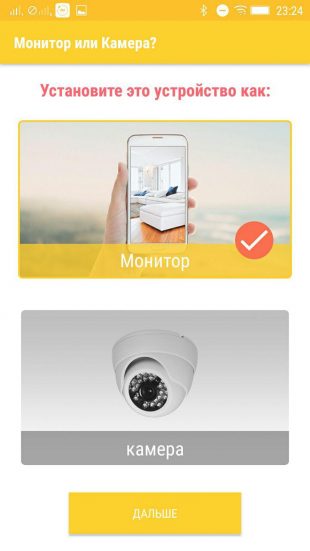
Подойдёт для: превращения старого телефона в камеру наблюдения.
Один из самых практичных способов использования старого устройства на базе Android — это превращение его в систему видеонаблюдения.
Установите приложение, подключитесь к своей беспроводной сети и расположите смартфон или планшет, где требуется. Затем установите то же приложение на основной телефон и ведите наблюдение в любое удобное для вас время. То же самое можно делать через браузер.
У Alfred масса применений. Функция отслеживания движений, которая уведомляет вас каждый раз, когда что-то засекает, идеально подойдёт для обеспечения безопасности дома. А встроенный чат даёт возможность присматривать за престарелым родственником.

Цена: Бесплатно
5. Selfie Master
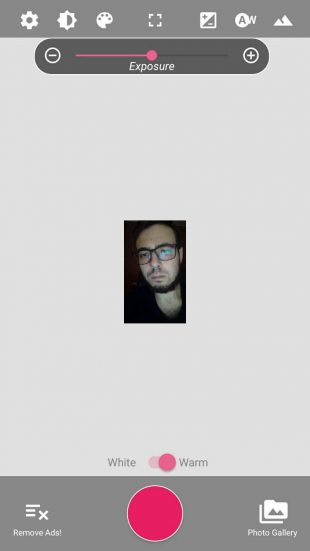

Подойдёт для: создания селфи при плохом освещении.
Селфи любит практически каждый, но не всегда удаётся сфотографировать себя так, чтобы потом не было стыдно выложить снимок в Instagram. Фронтальная камера большинства смартфонов по-прежнему оставляет желать лучшего — во многом из-за небольшой диафрагмы и отсутствия вспышки.
Некоторые разработчики пытаются исправить проблему, встраивая в приложения селфи-вспышку. Если в вашей стандартной камере такой функции нет, то смело устанавливайте Selfie Master. Принцип работы прост: при нажатии на кнопку затвора экран становится ярко-белым и освещает ваше лицо. Также в приложении есть фильтры и другие возможности.

Цена: Бесплатно
6. Framelapse
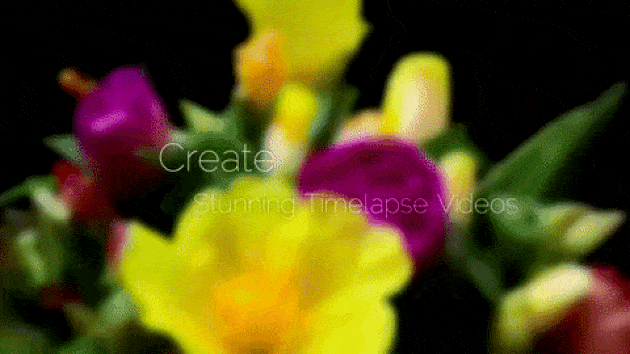 neximolabs.com
neximolabs.comПодойдёт для: создания ускоренных видео.
Почти ничто в мире видеосъёмки не производит такого сильного впечатления, как ускоренные ролики. Они представляют собой записи, смонтированные из множества фотографий, которые делаются с определённым интервалом и в большинстве случаев с одного и того же места.
Framelapse позволяет без особых усилий снимать такие видео. Достаточно выбрать настройки вроде интервала спуска затвора и длительности записи, а затем просто оставить смартфон делать своё дело.

Цена: Бесплатно
7. Panorama 360 Camera
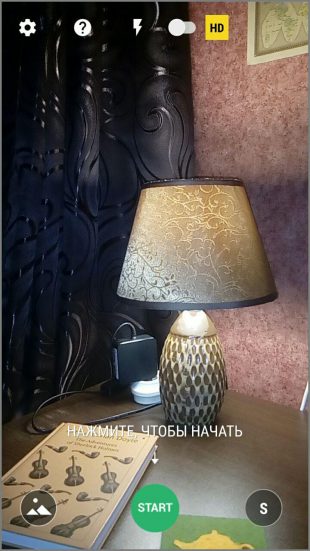
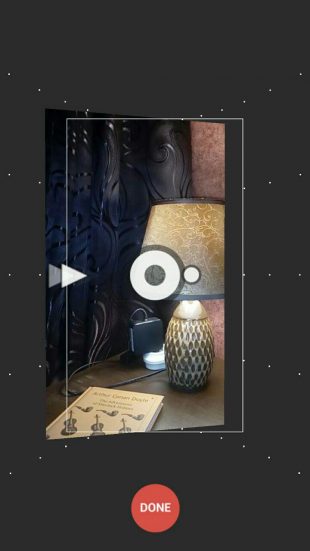
Подойдёт для: съёмки 360-градусных панорам.
Функция панорамной съёмки встроена в большинство камер, но далеко не каждая даёт возможность делать полноценные 360-градусные панорамы.
Panorama 360 Camera работает аналогично другим приложениям: держите телефон неподвижно и медленно ведите им в указанном направлении. Программа сделает ряд снимков и склеит их так, чтобы не было заметно стыков. Готовое изображение можно будет просмотреть с экрана устройства или через очки виртуальной реальности.

Цена: Бесплатно
8. Bacon Camera
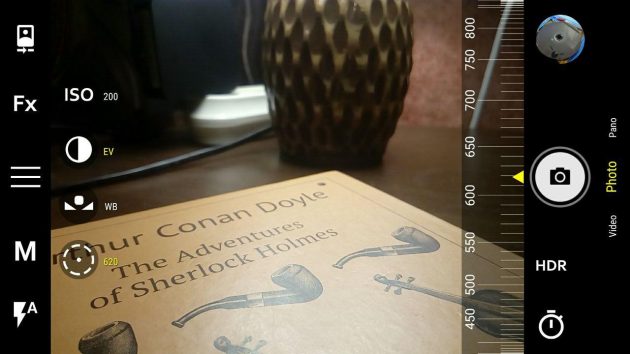
Подойдёт для: полноценной ручной настройки.
Если вы относитесь к фотографии серьёзно и часто снимаете в ручном режиме с отдельной камеры, то вам пригодятся и расширенные возможности настройки камеры смартфона.
Через Bacon Camera можно узнать скорость затвора, светочувствительность, баланс белого, а также фокусироваться вручную. Интуитивный интерфейс больше напоминает экран зеркального фотоаппарата, чем телефонного приложения.
Единственный недостаток — функции, которые не поддерживаются устройством, будут заблокированы и в Bacon Camera. Программа должна работать на всех современных телефонах с процессором Snapdragon.

Цена: Бесплатно
9. AfterFocus
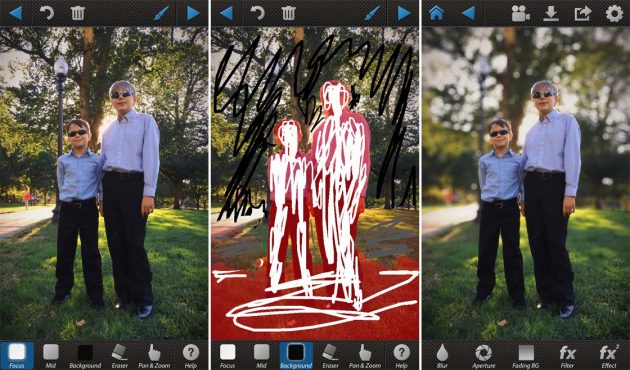 producthunt.com
producthunt.comПодойдёт для: добавления эффекта боке.
Двойная камера теперь есть практически в каждом флагмане. Одно из преимуществ таких смартфонов — возможность делать фотографии с эффектом боке, когда фон изображения намеренно делается размытым.
Если у вашего телефона нет двойной камеры, то вам поможет AfterFocus. Сделайте снимок, нарисуйте линию вокруг той его части, которая должна оставаться в фокусе, а всё остальное станет расплывчатым.
Придётся немного потренироваться, чтобы достичь хороших результатов, но оно того стоит.

Цена: Бесплатно
lifehacker.ru
Веб Камера Через Телефон — Как Подключить Без Лишних Проблем?


Как подключить веб камеру через телефон?
Из этой статьи вы узнаете о новых возможностях телефона, а именно использовании его вместо веб-камеры.
Вам будут предложены несколько вариантов, с помощью которых вы сможете подключить веб-камеру через телефон.
Содержание этой статьи:
Как использовать смартфон вместо веб-камеры
Читайте также: ТОП-12 Лучших веб-камер с хорошим качеством картинки для онлайн общения и стримов
Смартфон – это многофункциональное устройство, с помощью которого решаются различные задачи.
Однако о возможности использования мобильного гаджета как веб-камеры известно не многим, как и то, насколько полезна эта функция.
На самом деле, в жизни бывают такие ситуации: требуется в срочном порядке ответить на видеозвонок, а веб-камера, как назло, неисправна.
В таком случае на помощь придет камера вашего гаджета. Следуя пошаговой инструкции, вы сможете использовать свой гаджет для передачи видео в Skype и других видеочатах.
Если вам требуется:
- Произвести видеозвонок по скайпу, а стандартная камера отсутствует или неисправна;
- Для трансляции в интернете использовать несколько камер;
- Создать удаленное видеонаблюдение.


Функции смартфона
Даже если на вашем гаджете разбит экран, но он все еще исправен, вы запросто сможете заменить веб-камеру, главное, чтоб рабочим оставался модуль фронтальной или основной камеры.
Для подключения нужны:
- USB-кабель;
- Специальные утилиты для сопряжения гаджета с ПК или ноутбуком;
- Точка доступа wi-fi.
Программы для превращения телефона в веб-камеру через USB
Читайте также: ТОП 15 Лучших программ как изменить тембр голоса онлайн | 2019
Практически любой гаджет сможет прийти на замену веб-камере при условии правильной установки на него специальной программы.
В результате из телефона с установленным утилитом получится отличный девайс, который можно будет использовать для общения с родными или бизнес партнерами посредством видеосвязи, также с его помощью можно транслировать видео.
Работа приложений, предназначенных для превращения телефона в веб-камеру, основана на синхронизации гаджета с персональным компьютером посредством соединения через usb-кабель или Bluetooth.
Эти утилиты позволят заменить встроенную в телефоне камеру вместо обычной веб-камеры, установленной на ноутбуке или компьютере.
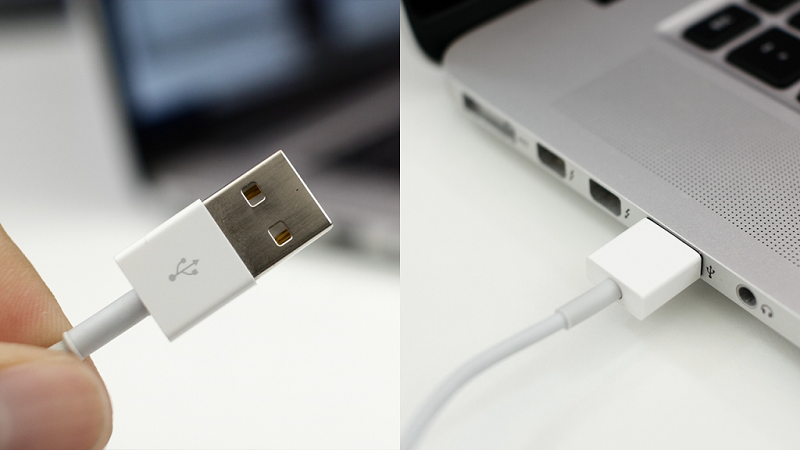
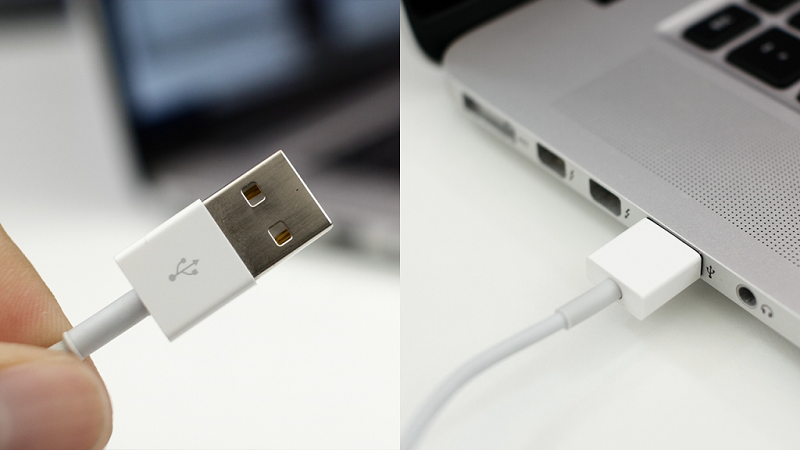
USB-кабель
Качество изображения будет зависеть от установленной программы и разрешения мобильной камеры.
При помощи программ DroidCam, AlterCam и USB Webcam можно подключить телефон как веб-камеру через USB.
Использование одного из этих приложений позволяет транспортировать изображения с камеры гаджета на ПК или ноутбук через Bluetooth или usb-кабель и может применяться с помощью веб-сервисов для мгновенного обмена сообщениями.
Помимо камеры для общения по скайпу можно воспользоваться и микрофоном мобильного телефона.
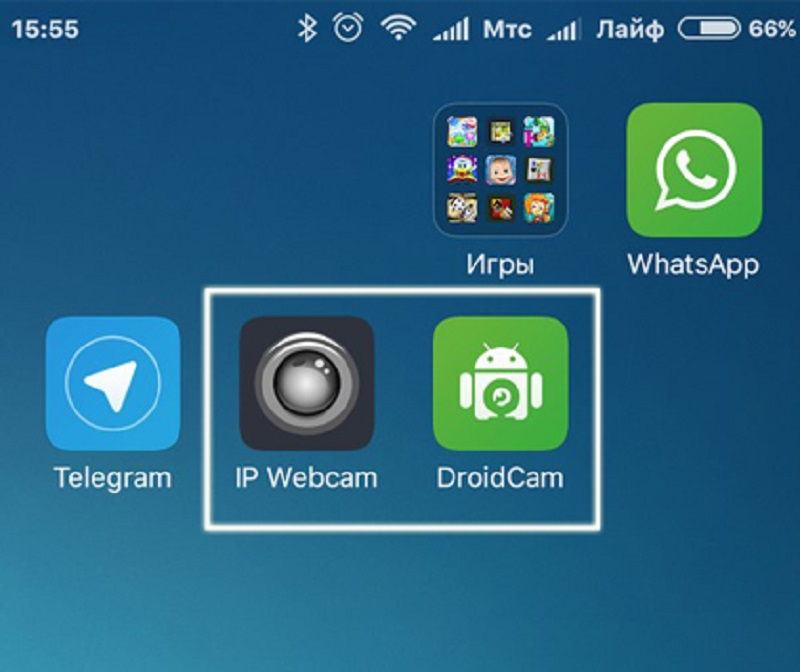
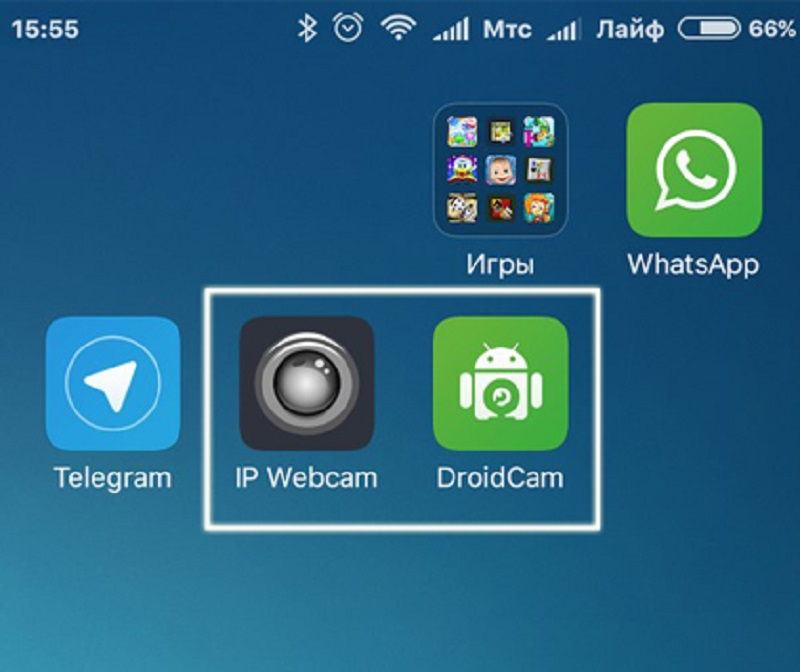
Приложения для использования веб-камеры
к содержанию ↑DroidCam
Читайте также: Как создать видеоролик онлайн: ТОП-10 лучших бесплатных и платных сайтов | 2019
Одна из лучших программ для смартфонов, которые работают на базе Android. С ее помощью гаджет за считанные минуты совершит метаморфозы и станет прекрасной переносной веб-камерой.
Версия для Android Версия для WindowsПошаговая инструкция установки:
1Для того чтоб телефон превратился в камеру, требуется установить Android утилиты.Пока оно будет устанавливаться, займитесь установкой программы на настольном компьютере. Распакуйте архив. Для этого на архивном файле нажмите кнопку «Извлечь…» и выберите место, куда планируете извлечь содержимое архива, затем нажмите кнопку «Ok».
После того, как процесс распаковки завершится, перейдите в папку, которую выбирали для распаковки и запустите файл установки и следуйте инструкциям, появившимся на экране.
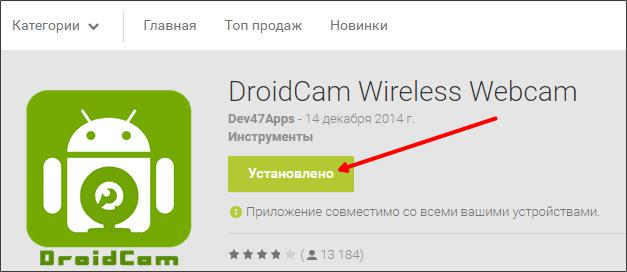
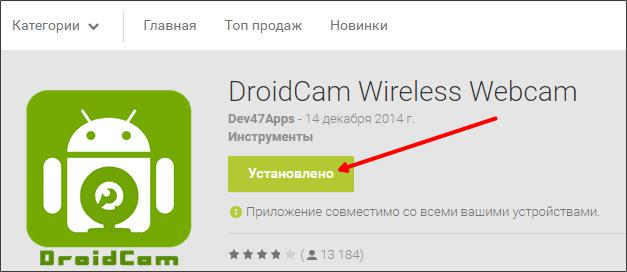
Установка DroidCam на смартфон
2Теперь нужно подключить телефон к ПК с помощьюUSB-кабеля или Bluetooth.
3После успешного подключения одного вашего гаджета к другому, запустите программу на обоих устройствах.В активном окне требуется ввести IP-адрес мобильного гаджета, который позволяет отличить устройство от всех остальных.
Найти этот путь можно в запущенном на телефоне приложении DroidCam. Помимо IP-адреса, DroidCam показывает и номер порта.
.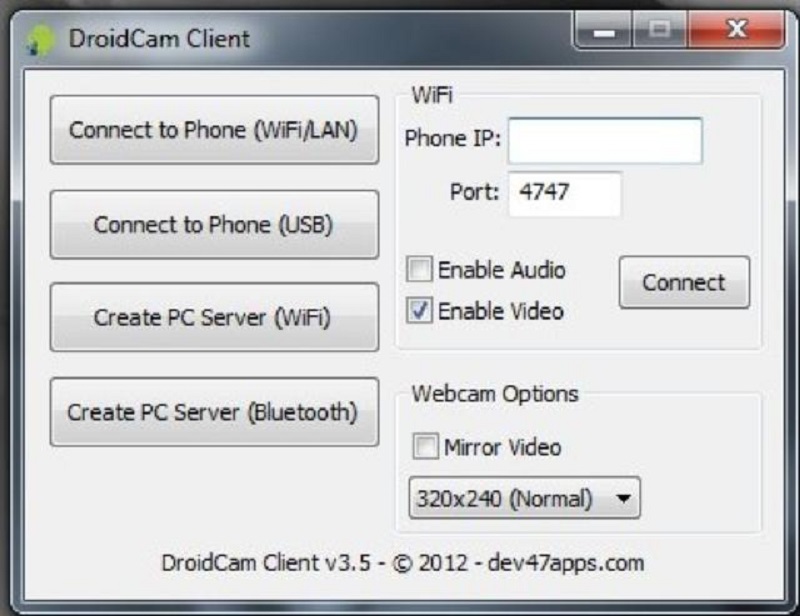
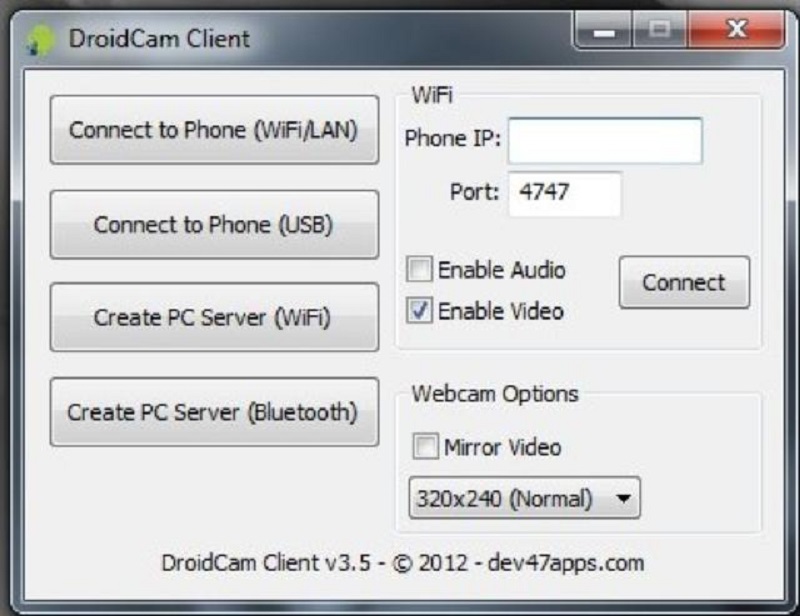
Окно, где нужно ввести IP-адрес
4На рабочий стол компьютера придет уведомление об обнаружении телефона. Вам нужно выбрать качество видео, чтобы приступить к работе.
5Для продолжения работы и начала потокового вещания нужно просто нажать кнопку «Пуск». Приложение отправит изображение с камеры гаджета на ПК. Если мобильное устройство с двумя камерами, зайдите в настройки приложения на телефоне и проверьте, стоит ли соответствующий флажок, который отвечает за активную камеру.
к содержанию ↑AlterCam
Читайте также: ТОП-12 Лучших IP-камер для видеонаблюдения за домом или офисом | Обзор актуальных моделей в 2019 году
Подключить к компьютеру телефон как веб-камеру через USB-кабель можно и при помощи программы AlterCam.
Эта программа позволяет установить в систему виртуальную веб-камеру.
В нее можно транслировать любые видео: как с реальной камеры, так и просто видео ролики, хранящиеся на компьютере.
Мы же будет рассматривать тот вариант, когда источником видео служит камера мобильного устройства.
По IP протоколу программа AlterCam подключается к мобильной камере и транслирует с нее видео в реальном времени на виртуальную веб-камеру.
Процесс превращения телефона в веб-камеру может показаться сложным, но настройка не вызывает никаких затруднений.
Версия для Android Версия для WindowsПошаговая инструкция:
1Для начала скачайте приложение AlterCam и установите его на ПК. После завершения установки, запуск программы произойдет автоматически.
2После этого на смартфон нужно установить приложение IP Webcam. Найти его можно в Play Маркете.
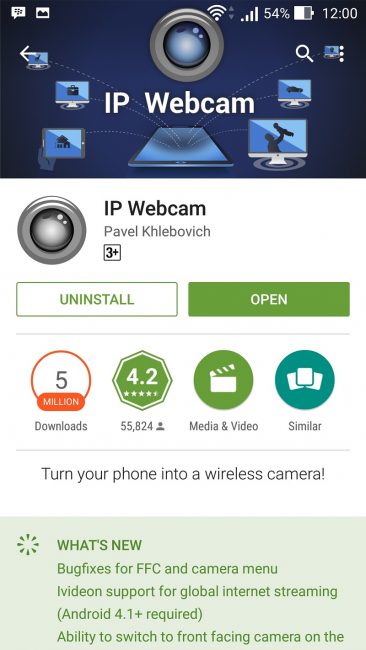
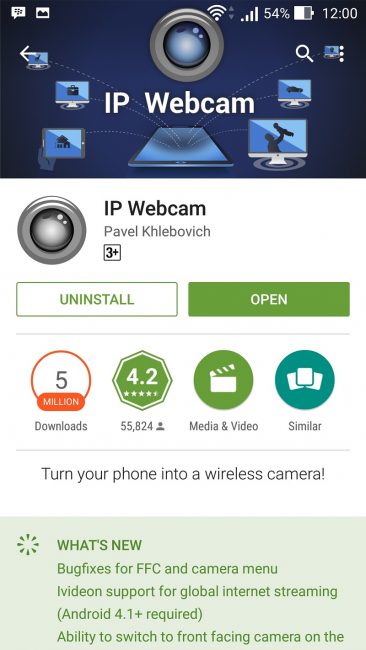
Приложение IP Webcam
3Установленное приложение нужно запустить на телефоне. При запуске появится список настроек, как правило, менять их не приходится, нужно просто опуститься в самый низ и выбрать пункт «Запустить».
4Запустить программу нужно и на компьютере. В окне «Камера» выберите пункт «Добавить IP-камеру».
5Теперь нужно подключиться к камере мобильного устройства при помощи программы AlterCam. В строку «Название IP-камеры», которая появится при открытии окна «Добавить IP-камеру» вводите любое значение, к примеру, мой телефон.Качество изображения IP-камеры будет зависеть от настроек разрешения в приложении смартфона. Если точное значение вам не известно, оставьте этот параметр без изменений.
6В нижней части открытого на телефоне приложения указан IP адрес камеры, переносим его в строку «Адрес IP камеры» в открытое на компьютере окно.После этого нужно в конце адреса добавить «/live» или «/video». Первый вариант для устройств, работающих на операционной системе iOS, второй – для Андроид.
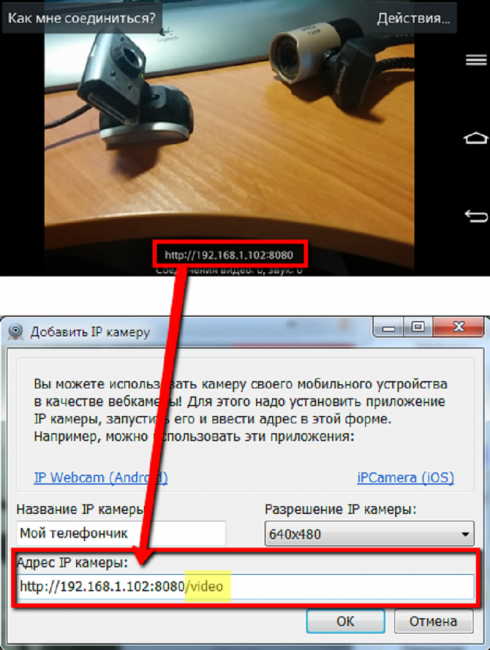
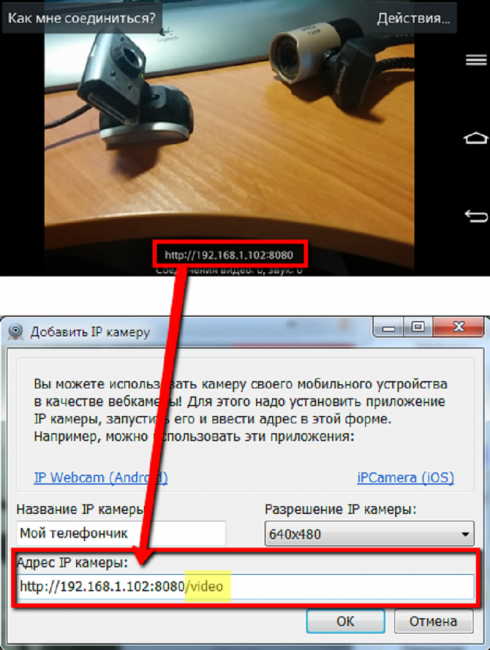
Добавление IP камеры
7Перенеся IP адрес на компьютер, можно нажимать кнопку «OK». Если все действия были выполнены правильно, в программе AlterCam появится изображение с камеры телефона. Если же этого не произошло, проверьте корректность выполнения всех шагов поэтапно.
8После того, как изображение появилось в программе AlterCam, нужно выбрать виртуальную камеру в настройках той голосовой программы, которую вы будете использовать. Рассмотрим на примере, Скайпа.Войдите в скайп под своим логином и паролем. Вверху нажмите на вкладку «Инструменты» и выберите раздел «Настройки». В общих настройках вы увидите подменю «Настройка видео», в нем и выберите программу.
к содержанию ↑USB Webcam
Читайте также: Эффект замедления: ТОП-15 программ для Slow Motoon (Слоу Мо) +Отзывы
Программа позволяет использовать телефон как веб-камеру через USB-кабель. Для начала нужно установить приложение на телефон и ПК.
Скачать программу для ПК можно на сайте разработчика. В папке «Путь установки» вам нужно найти файл usbwebcam.bat и запустить его.
Версия для AndroidЕсли программа установлена правильно, то изображение во всех программах, которые используют камеру, будет транслироваться с камеры телефона. Правда, кадровая частота будет низкой.
Снизить разрешение видеопотока можно в настройках приложения при помощи аппаратной клавиши.
После запуска программы на смартфоне, нужно включить отладку по USB для активации веб-камеры через персональный компьютер.
Найти эту опцию можно в меню «Параметры», где нужно перейти в подменю «Система», а потом в «Параметры разработчика».
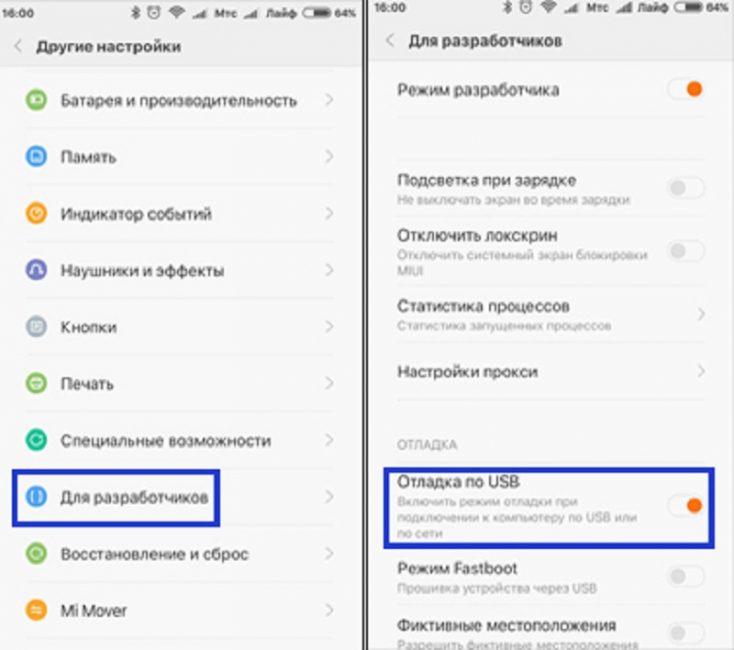
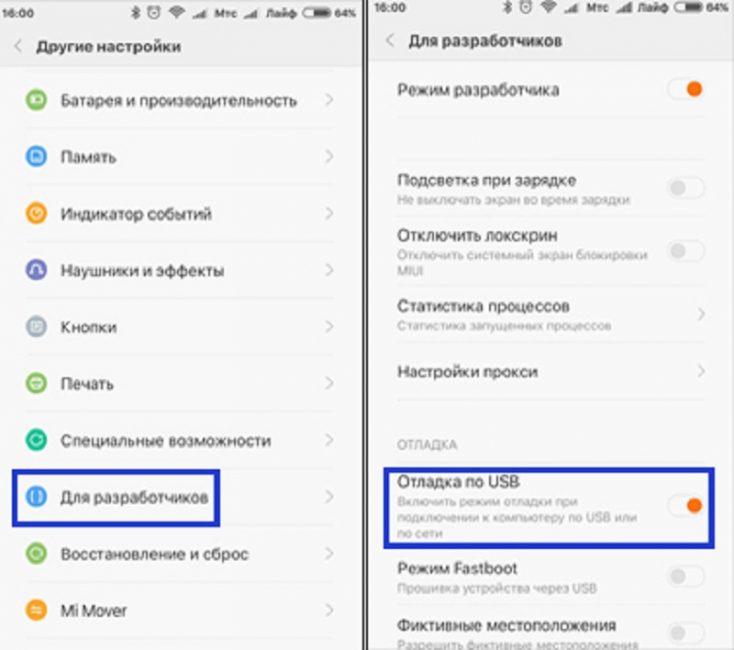
Отладка по USB
После включения отладки по USB, подсоедините телефон через дата-кабель к ПК. Запустите программу на компьютере, для начала работы нужно нажать любую клавишу.
Приложение USB Webcam должно быть запущено и на телефоне. Теперь войдите в свою учетную запись в Скайпе, перейдите в раздел «Инструменты», затем подраздел «Настройки».
В настройках откройте раздел «Видео настройки», в открывшемся окне выберите «GWebcamVideo». Если все работает правильно, на экране монитора появится картинка с камеры смартфона.
В случае если вы видите зеленый экран, ваше устройство не поддерживается программой USB Webcam.
к содержанию ↑ к содержанию ↑Подключение с помощью Wi-Fi
Читайте также: ТОП-12 Лучших Wi-Fi роутеров для дома в 2018 году. Актуальные цены, а также видео обзоры
Для замены веб-камеры мобильным телефоном через Wi-Fi соединение используется программа DroidCam Wireless Webcam.
Для этого вам нужно установить приложение на свой смартфон и скачать программу на компьютер.
Версия для WindowsПосле установки программ на устройствах, вам нужно будет пройти следующие шаги:
- Включить Wi-Fi на телефоне;
- Запустить мобильное приложение;
- Открыть программу на компьютере и в открывшемся окне выбрать соединение по Wi-Fi;
- В строку Device IP нужно ввести номер. Найти его можно в мобильном приложении в пункте «WiFi IP»;
- Возле надписей Аудио и Видео, поставьте галочки, если они не поставлены автоматически;
- Нажмите кнопку «Srart».
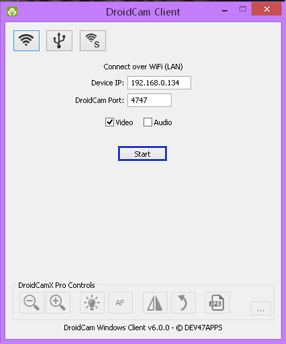
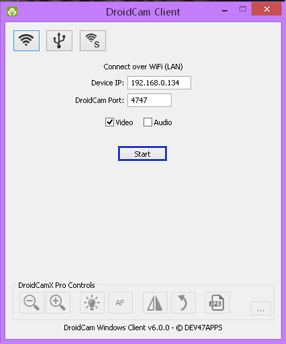
Выбор соединения wi-fi
Выполнив все вышеописанные действия, приложение перехватит видеосигнал с камеры смартфона и отобразит его на экране компьютера.
Бесплатная версия позволяет только соединить между собой мобильное устройство и компьютером, при этом она содержит рекламу.
В платной версии рекламные баннеры отсутствуют и есть возможность настроить нужную контрастность, яркость и изменить разрешение изображения.
к содержанию ↑ к содержанию ↑Делаем веб-камеру из iPhone
Читайте также: ТОП-12 Лучших репитеров Wi-Fi сигнала для вашего дома | Обзор актуальных моделей 2019 года
В приложениях, позволяющих превратить iPhone или iPad в видеокамеру, гораздо больше параметров в соответствии с обычными камерами.
Более того, они позволяют получить картинку с очень хорошим расширением. Применять можно обе камеры: и основную, и фронтальную.
Для соединения айфона с компьютером можно воспользоваться одной из следующих программ: PocketCam, Broadcaster, Mini WebCam 1.0.2, WiFiCam, Mobiola Webcamera или EpocCam 1.9.1.
Эти утилиты работают практически по одному и тому же принципу и подразумевают выполнение следующих действий:
- Установка на ПК компьютерной части программного обеспечения;
- Установка приложения на телефон;
- Соединение телефона и ПК через wi-fi или USB-кабель;
- Ввод всех необходимых настроек;
- Подключение к выбранному мессенджеру и использование айфона вместо веб-камеры.
Использование в Скайп
Читайте также: Как удалить переписку в Skype, если это очень нужно? Пошаговая инструкция
Камера гаджета может использоваться для общения в видеочатах, Скайпе или приложения, в которых используется видео.
Выбрать камеру смартфона в Скайпе достаточно просто, для этого нужно зайти в настройки видео и выбрать из имеющего списка именно камеру вашего смартфона. Если их несколько просто выберите ту, при просмотре которой картинка будет лучшего качества.
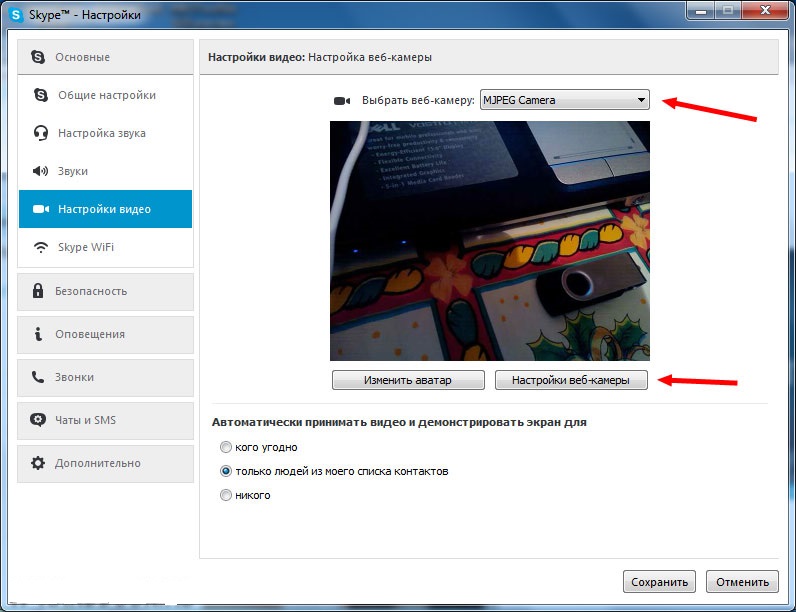
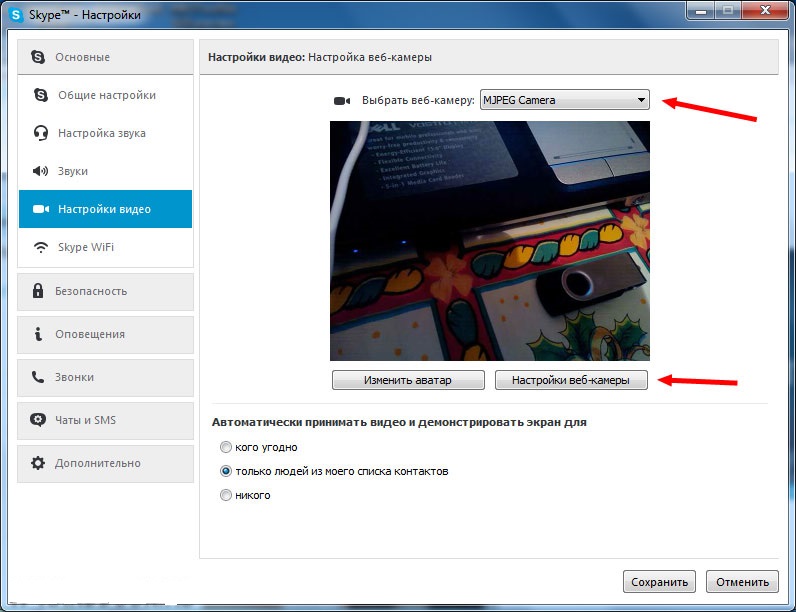
Настройка камеры в Skype
Для удобства мобильное устройство можно зафиксировать на горизонтальной или вертикальной поверхности, к примеру, автомобильном держателе или устойчивой подставке для телефона.
к содержанию ↑ВИДЕО: Как сделать ВЕБКАМЕРУ из СМАРТФОНА андроид через USB или WIFI — НАСТРОЙКА
7.7 Total Score
Для нас очень важна обратная связь с нашими читателями. Если Вы не согласны с данными оценками, оставьте свой рейтинг в комментариях с аргументацией Вашего выбора. Ваше мнение будет полезно другим пользователям.
Добавить свой отзыв | Отзывы и комментарииgeekhacker.ru
